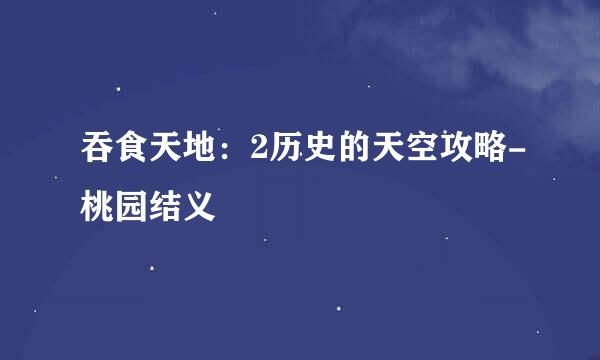ps如何制作旗帜图案
的有关信息介绍如下:
前面我们已经了解了Photoshop软件中很多图案的制作方法,今天我们就来了解下旗帜图案在Photoshop软件中应该如何制作。
打开Photoshop CS5软件,点击【文件】-【新建】,按图示参数新建一个ps文档;
点击【矩形工具】,在作图区域绘制一个矩形图案;点击【椭圆工具】在作图区域绘制一个椭圆形图案(如图所示);
点击【自定形状工具】,点击【设置待创建的形状】,点击图示小三角-【横幅和奖品】-【追加】,点击【确定】将横幅与奖品项中的形状图案追加到形状选框中。按图示选择一个旗帜图案并在作图区域绘制出来(如图所示);
鼠标双击旗帜形状图层空白区域,弹出图层样式设置栏,勾选【渐变叠加】,按图示将渐变颜色设置为红白渐变后,点击【确定】,将旗帜图案设置为红白渐变色(如图所示);
拉动复制出另外两组旗帜图案并调整好两组旗帜图案的大小,分别将这两组旗帜的图层样式更改为:蓝白渐变和黄白渐变,这样我的的旗帜图案就全部制作完成了。
版权声明:文章由 酷酷问答 整理收集,来源于互联网或者用户投稿,如有侵权,请联系我们,我们会立即处理。如转载请保留本文链接:https://www.kukuwd.com/article/91613.html